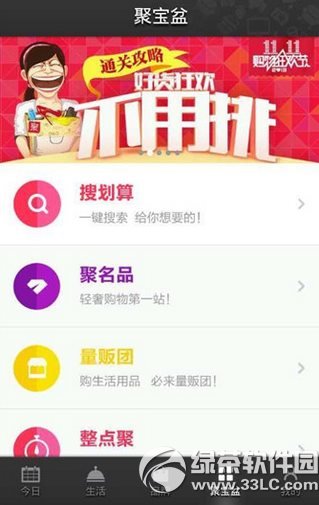萬盛學電腦網 >> 圖文處理 >> Photoshop教程 >> ps入門教程 >> Photoshop快捷鍵技巧
Photoshop快捷鍵技巧
1. 你可以用以下的快捷鍵來快速浏覽你的圖像:
Home卷動至圖像的左上角;End卷動至圖像的右下角;Page UP卷動至圖像的上方;Page Down卷動至圖像的下方;Ctrl+Page Up卷動至圖像的左方;Ctrl+Page Down卷動至圖像的右方。
2. 按Ctrl鍵+Alt鍵+0鍵即可使圖像按1:1比例顯示。
3. 當你想“緊排”(調整個別字母之間的空位),首先在兩個字母之間單擊,然後按下Alt鍵後用左右方向鍵調整。
4. 將對話框內的設定恢復為默認,先按住Alt鍵後,Cancel鍵會變成Reset鍵,再單擊Reset鍵即可。
5. 要快速改變在對話框中顯示的數值,首先用鼠標點擊那個數字,讓光標處在對話框中,然後就可以用上下方向鍵來改變該數植了。如果在用方向鍵改變數值前先按下Shift鍵,那麼數值的改變速度會加快。
6. Photoshop 6.0除了以往熟悉的快捷鍵Ctrl+Z(可以自由地在歷史記錄和當前狀態中切換)之外,還增加了Shift+Ctrl+Z(用以按照操作次序不斷的逐步 恢復操作)和Alt+Ctrl+Z(使用戶可以按照操作次序不斷的逐步取消操作)兩個快捷鍵。按Ctrl+Alt+Z和Ctrl+Shift+Z組合鍵分 別為在歷史記錄中向後和向前(或者可以使用歷史面板中的菜單來使用這些命令)。
7. 填充功能:
Shift+Backspace打開填充對話框;
Alt+Backspace和Ctrl+Backspace組合鍵分別為填充前景色和背景色;
按Alt+Shift+Backspace及Ctrl+Shift+Backspace組合鍵在填充前景及背景色的時候只填充已存在的像素(保持透明區域)。
8. 鍵盤上的D鍵、X鍵可迅速切換前景色和背景色。
9. 用任一繪圖工具畫出直線筆觸:先在起點位置單擊鼠標,然後按住Shift鍵,再將光標移到終點單擊鼠標即可。
10. 打開Curve(曲線)對話框時,按Alt鍵後單擊曲線框,可使格線更精細,再單擊鼠標可恢復原狀。
11. 使用矩形(橢圓)選取工具選擇范圍後,按住鼠標不放,再按空格鍵即可隨意調整選取框的位置,放開後可再調整選取范圍的大小。
12. 增加一個由中心向外繪制的矩形或橢圓形,在增加的任意一個選擇區域內,先按Shift鍵拖動矩形或橢圓的面罩工具,然後放開Shift鍵,然後按Alt 鍵,最後松開鼠標按鈕再松開Alt鍵。按Enter鍵或Return鍵可關閉滑塊框。若要取消更改,按Escape鍵 (Esc)。若要在打開彈出式滑塊對話框時以10%的增量增加或減少數值,請按住Shift鍵並按上箭頭鍵或者下箭頭鍵。
13. 若要在屏幕上預覽RGB模式圖像的CMYK模式色彩時,可先執行“視圖”→“新視圖”命令,產生一個新視圖後,再執行“視圖”→“預覽”→“CMYK”命令,即可同時觀看兩種模式的圖像,便於比較分析。
14. 按Shift鍵拖移選框工具限制選框為方形或圓形;按Alt鍵拖移選框工具從中心開始繪制選框;按Shift+Alt鍵拖移選框工具則從中心開始繪制方形或圓形選框。
15. 要防止使用裁切工具時選框吸附在圖片邊框上,在拖動裁切工具選框上的控制點的時候按住Ctrl鍵即可。
16. 要修正傾斜的圖像,先用測量工具在圖上可以作為水平或垂直方向基准的地方畫一條線(如圖像的邊框、門框、兩眼間的水平線等等),然後從菜單中選“圖像”→“旋轉畫布”→“任意角度…”,打開後會發現正確的旋轉角度已經自動填好了,只要按確定就OK啦。
17. 可以用裁切工具來一步完成旋轉和剪切的工作:先用裁切工具畫一個方框,拖動選框上的控制點來調整選取框的角度和大小,最後按回車實現旋轉及剪切。測量工具量出的角度同時也會自動填到數字變換工具(“編輯”→“變換” →“數字” )對話框中。
18. 裁剪圖像後所有在裁剪范圍之外的像素就都丟失了。要想無損失地裁剪可以用“畫布大小”命令來代替。雖然Photoshop會警告你將進行一些剪切,但出於某種原因,事實上並沒有將所有“被剪切掉的”數據都被保留在畫面以外,但這對索引色模式不起作用。
19. 合並可見圖層時按Ctrl+Alt+Shift+E為把所有可見圖層復制一份後合並到當前圖層。同樣可以在合並圖層的時候按住Alt鍵,會把當前層復制一份後合並到前一個層,但是Ctrl+Alt+E這個熱鍵這時並不能起作用。
20. 按Shift+Backspace鍵可激活“編輯”→“填充”命令對話框,按Alt+Backspace鍵可將前景色填入選取框;按Ctrl+Backspace鍵可將背景填八選取框內。
21. 按Shift+Alt+Backspace 鍵可將前景色填入選取框內並保持透明設置,按Shift+CtrBackspace鍵可將背景色填入選取框內保持透明設置。
22. 按Alt+Ctrl+Backspace鍵從歷史記錄中填充選區或圖層,按Shift+Alt+Ctrl+Backspace鍵從歷記錄中填充選區或圖層並且保持透明設置。
23. 按Ctrl+“=”鍵可使圖像顯示持續放大,但窗口不隨之縮小;按Ctrl+“-”鍵可使圖像顯示持續縮小,但窗口不隨之縮小;按Ctrl+Alt+ “=”鍵可使圖像顯示持續放大,且窗口隨之放大;按Ctrl+Alt+“-”鍵可使圖像顯示持續縮小,且窗口隨之縮小。
24. 移動圖層和選區時,按住Shift鍵可做水平、垂直或45度角的移動;按鍵盤上的方向鍵可做每次1個像素的移動;按住Shift鍵後再按鍵盤上的方向鍵可做每次10個像素的移動。
25. 創建參考線時,按Shift鍵拖移參考線可以將參考線緊貼到標尺刻度處;按Alt鍵拖移參考線可以將參考線更改為水平或垂直取向。
26. 在“圖像”→“調整”→“曲線”命令對話框中,按住Alt鍵於格線內單擊鼠標可以使格線精細或粗糙;按住Shift鍵並單擊控制點可選擇多個控制點,按住Ctrl 鍵並單擊某一控制點可將該點刪除。
27. 若要將某一圖層上的圖像拷貝到尺寸不同的另一圖像窗口中央位置時,可以在拖動到目的窗口時按住Shift鍵,則圖像拖動到目的窗口後會自動居中。
28. 在使用“編輯”→“自由變換”(Ctrl+T)命令時,按住Ctrl鍵並拖動某一控制點可以進行自由變形調整;按住Alt鍵並拖動某一控制點可以進行對稱 變形調整;按住Shift鍵並拖動某一控制點可以進行按比例縮放的調整;按住Shift+Ctrl鍵並拖動某一控制點可以進行透視效果的調整;按 Shift+Ctrl鍵並拖動某一控制點可以進行斜切調整;按Enter鍵應用變換;按Esc鍵取消操作。
29. 在色板調板中,按Shift鍵單擊某一顏色塊,則用前景色替代該顏色;按Shift+Alt鍵單擊鼠標,則在點擊處前景色作為新的顏色塊插入;按Alt鍵在某一顏色塊上單擊,則將背景色變該顏色;按Ctrl鍵單擊某一顏色塊,會將該顏色塊刪除。
30. 在圖層、通道、路徑調板上,按Alt鍵單擊這些調板底部的工具按鈕時,對於有對話框的工具可調出相應的對話框更改設置。
31. 在圖層、通道、路徑調板上,按Ctrl鍵並單擊一圖層、通道或路徑會將其作為選區載入;按Ctrl+Shift鍵並單擊,則添加到當前選區;按Ctrl+Shift+Alt鍵並單擊,則與當前選區交叉。
32. 在圖層調板中使用圖層蒙板時,按Shift鍵並單擊圖層蒙板縮覽圖,會出現一個紅叉,表示禁用當前蒙板,按Alt鍵並單擊圖層蒙板縮覽圖,蒙板會以整幅圖像的方式顯示,便於觀察調整。
33. 在路徑調板中,按住Shift鍵在路徑調板的路徑欄上單擊鼠標可切換路徑是否顯示。
34. 更改某一對話框的設置後,若要恢復為先前值,要按住alt鍵、取消按鈕會變成復位按鈕,在復位按鈕上單擊即可。
- 上一頁:PS制作清爽的夏季壁紙教程
- 下一頁:PS窗口工具詳細圖解